Операционная система Windows может выдать ошибку «Это приложение не может работать на вашем компьютере» при попытке запустить программу, которая определена операционной системой как несовместимая с этой конкретной версией Windows.
Сообщение об ошибке может иметь несколько причин, и следующее руководство является попыткой предоставить вам информацию, которую вы можете использовать для анализа и исправления ошибки.
Обратите внимание, что вы не сможете запускать определенные программы в определенных версиях или выпусках Windows. Самый простой пример - попытка запустить 64-разрядную программу в 32-разрядной версии Windows. Для этого, очевидно, нет обходного пути, кроме попытки загрузить 32-разрядную версию программного обеспечения и запустить ее.
Сообщения об ошибках

Хотя «Это приложение не может быть запущено на вашем компьютере», вероятно, является наиболее распространенным сообщением об ошибке, которое пользователи получают, когда сталкиваются с проблемой, Windows также может отображать различные сообщения об ошибках:
- Это приложение не может работать на вашем компьютере. Чтобы найти версию для вашего ПК, свяжитесь с издателем программного обеспечения.
- Это приложение не может открыться. [Имя приложения] не может открыться, когда контроль учетных записей отключен.
- Это приложение было заблокировано для вашей защиты. Администратор заблокировал вам запуск этого приложения. Для получения дополнительной информации свяжитесь с администратором.
Исправление Это приложение не может работать на вашем компьютере
Вы можете исправить некоторые проблемы с открытием приложения сразу же, поскольку совершенно ясно, почему отображается ошибка.
Если вы используете 32-разрядную версию Windows, вы получите сообщение об ошибке при попытке запустить 64-разрядную программу.
Решение: Посетите веб-сайт разработчика и загрузите 32-разрядную версию (при условии, что она доступна).
Если вы запускаете программу, предназначенную для определенной версии Windows . Программа, разработанная для Windows 10, может не работать в Windows XP и наоборот.
Решение: попробуйте найти совместимую версию. Возможно, вам придется загрузить более раннюю версию программы, если вы попытаетесь запустить ее в более старой версии Windows. Самая последняя версия Google Chrome больше не будет работать под Windows XP, например, что бы вы ни пытались.
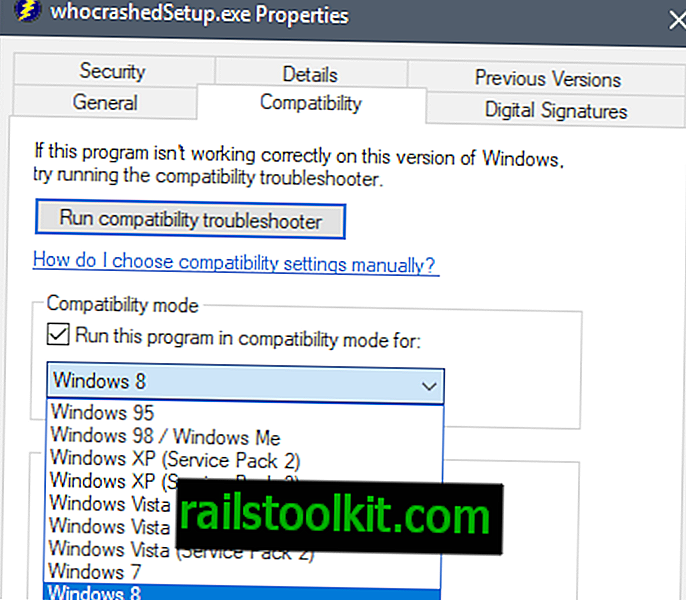
Вы также можете попробовать включить режим совместимости для программы. Щелкните правой кнопкой мыши по его исполняемому файлу и выберите свойства. Перейдите на вкладку «Совместимость», включите в ней режим совместимости и установите для целевой операционной системы другую версию Windows.
Если это не работает, у вас есть еще один вариант, который вы можете изучить: установить программное обеспечение виртуальной машины, например VirtualBox, создать новый образ виртуальной машины Windows, используя образы ISO, которые вы можете загрузить из Microsoft, и запустить программу в виртуальной среде. вместо.
Это приложение не может открыться
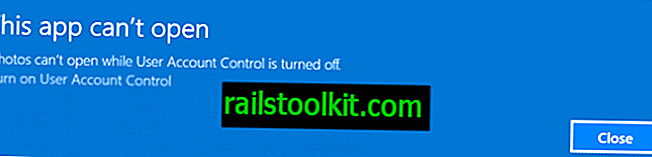
Если вы получите это сообщение об ошибке, вы получите решение об ошибке, доставленное вместе с ним. По сути, вам нужно включить функцию контроля учетных записей на компьютере с Windows, чтобы запустить приложение.
На последних версиях операционной системы Microsoft Windows 10 ограничение не так уж строго. Например, вы можете запускать фотографии и другие приложения на компьютерах, на которых выполняется Обновление создателей, даже если контроль учетных записей отключен.
Решения, которые вы можете попробовать
Вот список общих решений, которые вы можете попробовать исправить ошибку «это приложение не может работать на вашем компьютере».
- Попробуйте старую или более новую версию. В конкретной версии программы может быть ошибка, которая не позволяет запустить ее в некоторых системах. Это не редкость, если учесть, что существует так много различных аппаратных и программных конфигураций, что разработчики не могут протестировать их все. Если у разработчика нет архива старых версий, попробуйте вместо этого веб-сайт старой версии или сторонние порталы загрузки.
- Попробуйте запустить программу с повышенными привилегиями. Некоторые программы требуют повышенных привилегий для запуска. Щелкните правой кнопкой мыши программу и выберите «Запуск от имени администратора».
- Проверьте журналы вашего решения безопасности, чтобы выяснить, не мешало ли оно программе. Большинство программ безопасности поставляются с опциями для внесения в белый список исполняемых файлов. Вы можете попробовать это после того, как убедитесь, что программа не опасна.
- Попробуйте включить боковую загрузку, если вы пытаетесь загрузить приложение Windows, которое не из Магазина Windows. Эта опция находится в разделе «Настройки»> «Обновление и безопасность»> «Для разработчиков» в Windows 10
- Запустите проверку безопасности системы. Вредоносное ПО может препятствовать запуску некоторых программ. Вы можете также использовать сканеры второго мнения, например Malwarebytes.
Решения, которые не будут работать
Если вы будете искать ошибку в Интернете, вы встретите сайты, которые публикуют ряд предложений о том, как решить эту проблему. Ниже приведен краткий сборник предложений, которые не помогут, а могут даже привести к обратным результатам.
- Отключение фильтрации SmartScreen. SmartScreen - это технология безопасности, встроенная Microsoft в Windows, которая проверяет приложения на наличие потенциальных проблем безопасности. Если Windows подозревает, что программа является потенциально вредоносной, она отображает на ПК приглашение, сообщающее пользователю, что программа заблокирована от выполнения. Эти сообщения SmartScreen можно обойти, и это является основной причиной, по которой пользователям запрещать SmartScreen вообще неэффективно.
- Восстановление реестра Windows. Другое часто встречающееся предложение - восстановить реестр Windows. Поскольку все программы восстановления реестра будут исправлять только основные проблемы, их запуск не решит проблему невозможности запуска определенных программ или приложений на ПК с Windows.
Теперь вы: Есть другие советы, как устранить ошибку?














